
Windows10を使い始めて1ヶ月近くになるんですが、ようやく慣れてきたカンジです。
Win7にした時もそうだったけど、最初は目的の機能がどこにあるのか、探し出すのが一苦労だったりします。
今のところWin10を使用してて、便利だなぁ~とか思う操作をまとめました。
なんと言っても「田」+Xは覚えておくべき
これさえ覚えておけば事が足りちゃうってくらい操作するうえで便利なショートカットです。
キーボードの左手前あたりにあるWindowsマーク(田に似てる)を押しながら、そのナナメ上にあるXキーを押すと、メニューが立ち上がります。
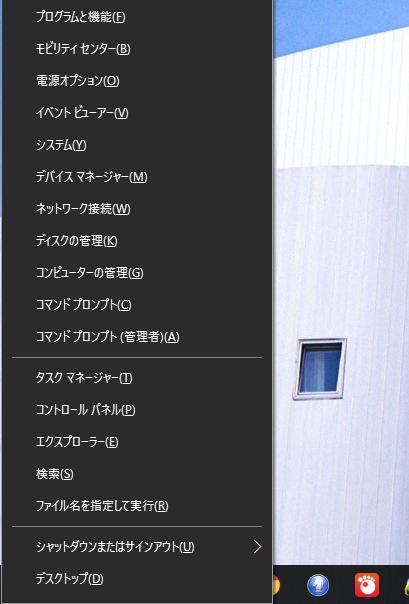
これだけでほとんどの用件は満たせるんじゃないかな。
あっちこっちどこだっけ~なんてクリックして探す手間が省けます。
(もしくは、田を右クリックですね)
Cortanaは非表示にしてタスクバーを広く使う
Cortanaって下のバーにあるこれです。

なんか音声で操作できる、iphoneで言うSiriのようなものらしいですが、日本ではまだ対応していないとかなんとか・・・(入力して検索もできる)
私はまず使わないので、非表示にしてタスクバーを広く使っています。
Cortana上で右クリックすると、非表示設定できます。
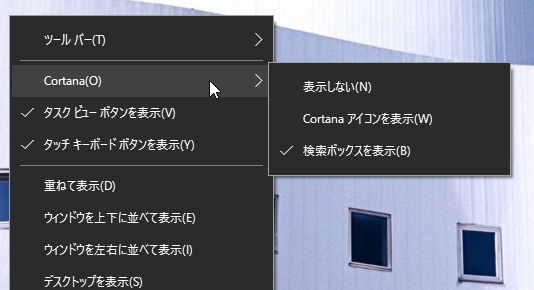
その脇にあるタスクビューボタンっていうのも使いそうにないんですが、まだ便利さがよく分からないだけかもなので、とりあえず表示したまんまです。
で、Cortanaを非表示にすると検索が面倒じゃん!ってなるかもですが、実は最近知った、ある方法で解決するんです。
まずは画面左下のスタート(田ボタン)をクリック。
そうすると見慣れた、下の画面が立ち上がりますよね。
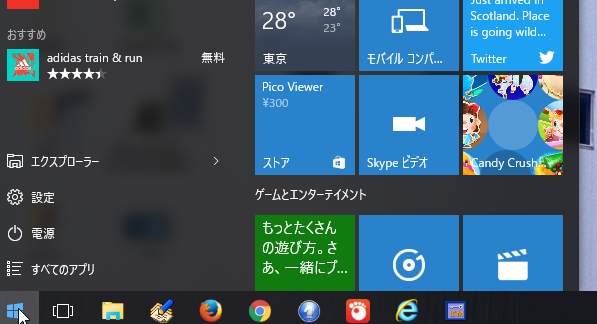
そうしたら、この状態で検索するキーワードを打ちます。
特に検索窓はありませんが、かまわず打ちます。ハイどうぞw
すると画面が切り替わり、検索してくれます。
たぶんコレ、Win7でも出来たんじゃないかな?
入力っていうと窓があってカーソルがあって・・・
固定概念っていうヤツですね。
最初知ったときはびっくらこきましたw
とりあえず今、印象に残っているのはこんなもんかな。
またなんかあったら書こうと思います。
あー、あとノートパソコンならではなんですが・・・
タッチパッド上で3本指で上下に動かすと、画面がスクロールします。
わざわざ右端の細いバーにポインタを持って行って上下しなくても、画面がスクロールするんです。
便利ですね~!って、精度が微妙で逆に行きすぎたりして見づらかったりして・・・(汗)
慣れか?
